Как да смените паролата на WiFi рутер

Забележка: След като промените паролата за достъп до Wi-Fi интернет, може да се натъкнете на проблем, тук е нейният решение: Настройките на мрежата запазен на компютъра не отговаря на изискванията на мрежата.
Промяна на паролата на рутера за Wi-Fi на D-Link DIR
За да промените мрежа парола безжичен Wi-Fi рутери D-Link (DIR-300 NRU, DIR-615, DIR-620, DIR-320, и други), стартира всеки браузър на устройството, който е свързан към рутера - това няма значение , чрез Wi-Fi или кабелен (макар и по-добре от кабел, особено при смяна на паролата, което се нуждаете за простата причина, че не знаете го направете следното .:
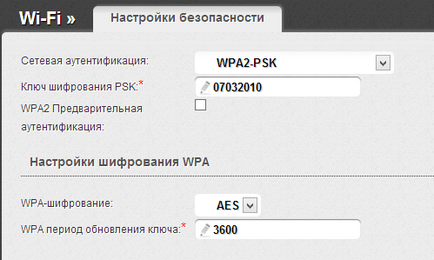
Това е всичко, променили паролата си. Възможност да се свържете с новата парола, ще трябва да "забрави" мрежови устройства, които са свързани към същата мрежа по-рано.
Промяна на паролата на рутер Asus
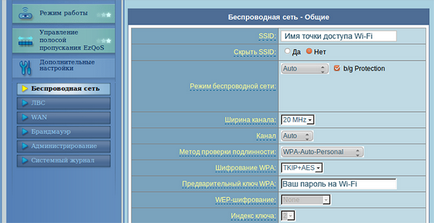
- В менюто вляво в "Разширени настройки" раздел, изберете "Wireless Network"
- в "предварително споделен ключ WPA» Въведете желаната нова парола (ако използвате метод за идентификация WPA2-Personal, което е най-сигурни)
- Запазване на настройките
След като тази парола на рутера ще бъде променен. Трябва да се отбележи, че когато свързване на устройства, които преди това са свързани чрез Wi-Fi, за да може да се конфигурира рутер, може да се наложи да "забрави" мрежа в рутера.
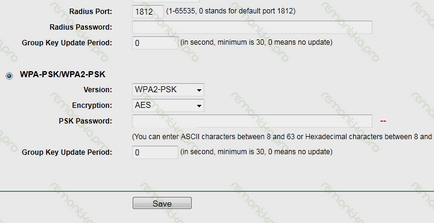
Трябва да се отбележи, че след като сте сменили паролата си за достъп до Wi-Fi интернет, някои устройства трябва да премахна информация за безжичната мрежа с старата парола.
Как да смените паролата на рутер Zyxel Keenetic
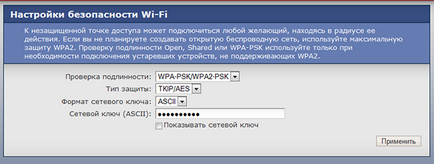
- В менюто вляво кликнете върху менюто Wi-Fi
- Отидете на "Защита"
- Въведете новата парола. В "Authentication" Препоръчително е да изберете WPA2-PSK, парола е указан в ключа на полето Network.
Как да смените паролата на Wi-Fi рутер е друга марка
И изведнъж, и това ще бъде интересно: